Instagram Reels: 2022년 최고의 가이드
게시 됨: 2022-05-13Instagram Reels가 추진력을 얻고 있습니다. 최근 통계에 따르면 Instagram Reels의 콘텐츠는 Instagram의 일반 동영상에 비해 참여도가 22% 더 높습니다.
릴을 사용하면 무료로 새로운 잠재고객에게 도달하고 팔로어를 유치하며 팔로워를 판매로 전환할 수 있습니다. 이 기사에서는 Instagram Reels를 만들고 적절한 콘텐츠 마케팅 자산으로 만드는 방법을 알아보겠습니다.
추천 읽기 : Instagram Reels 2022 알고리즘
Instagram 릴 사양 및 기능
릴은 최대 90초 길이 의 Instagram의 짧은 동영상입니다. Instagram 및 피드의 별도 섹션에서 Reels를 찾을 수 있습니다.
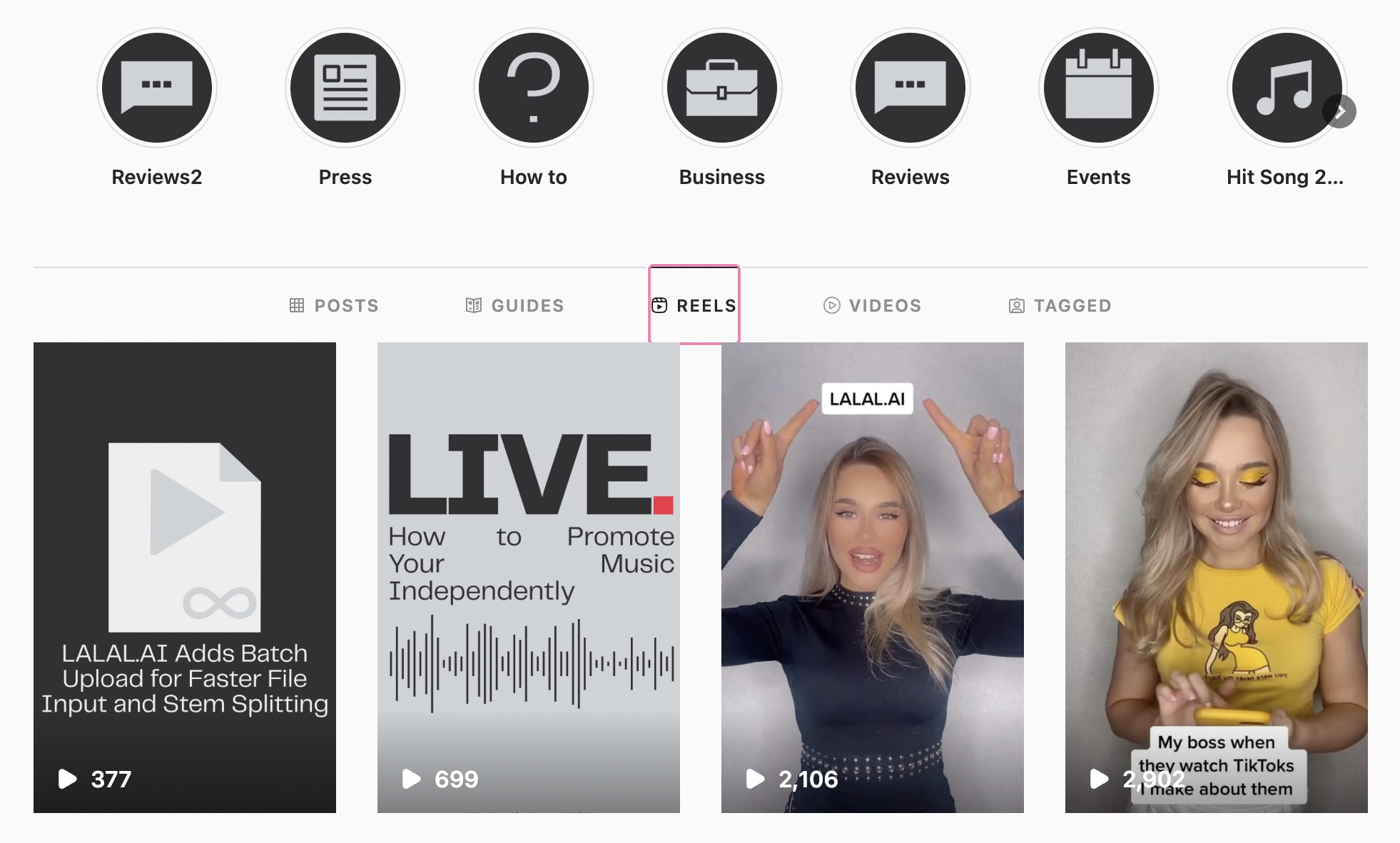
Instagram에서 좋아하고, 공유하고, 댓글을 달고, 나만의 릴을 만들 수 있습니다. 이를 만들려면 Reels 비디오 편집기 또는 타사 비디오 편집기를 열고 Reel을 촬영하고 편집한 다음 Instagram에 다시 업로드해야 합니다.
명심해야 할 릴 사양은 다음과 같습니다.
- 최대 90초 길이;
- 9:16의 화면비;
- 1080 x 1920 픽셀의 크기;
- 표지 사진 크기: 1080 x 1920픽셀.
추천 자료: Instagram 이미지, 동영상, 스토리 크기 가이드 및 인포그래픽 2022
릴을 만드는 과정에 대해 더 자세히 알아보겠습니다.
Instagram 릴을 만드는 방법: 완전한 가이드
Instagram 비디오 편집기를 엽니다.
Instagram Reels 편집기를 여는 방법에는 여러 가지가 있습니다.
- Instagram 프로필 또는 피드를 열고 더하기 아이콘을 클릭한 다음 Reel 을 선택합니다.

- Instagram에서 Reels 탭을 열고 오른쪽 상단에서 카메라 아이콘을 찾아 클릭합니다.
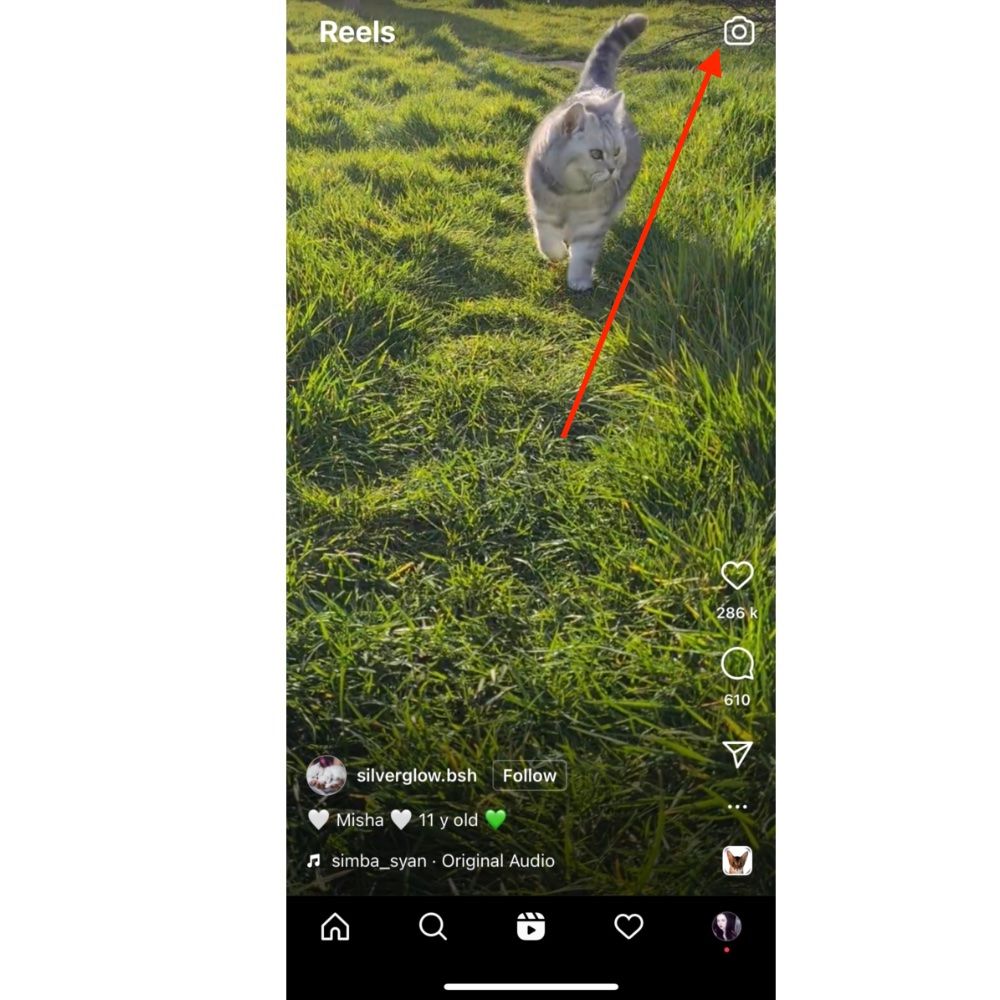
- 또는 메인 피드를 오른쪽으로 스와이프하여 스토리 편집기를 열고 화면 하단에서 Reels 를 찾으세요.
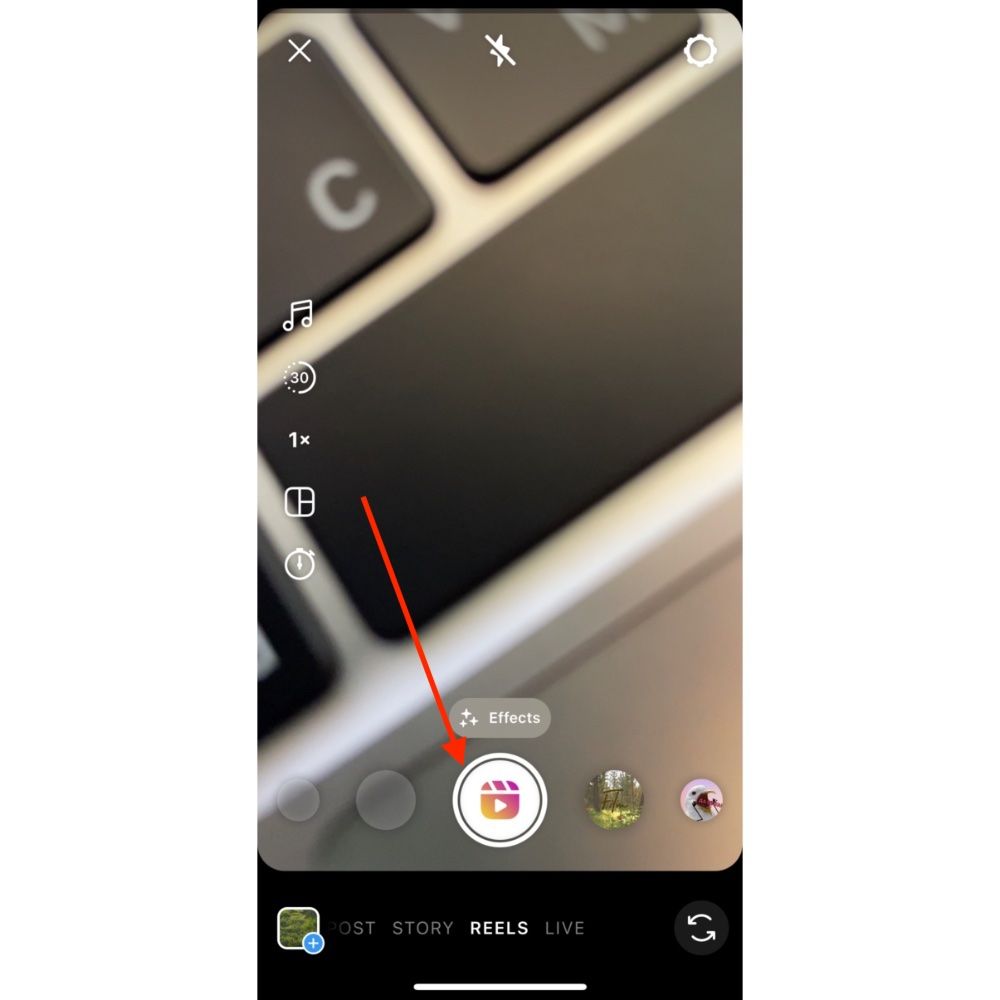
선택한 방법에 관계없이 동일한 편집기가 열리며 이는 스토리 편집기와 기능면에서 유사합니다.
릴 편집기에서 다음을 수행할 수 있습니다.
- Instagram 라이브러리에서 음악을 선택하십시오.
- 비디오 길이를 지정하십시오(최대 90초).
- 비디오 속도 선택(속도 x3 및 x5, 가속 x2 및 x3);
- 레이아웃 형식을 선택하십시오.
- 비디오가 끝날 때까지 시간을 표시하는 타이머를 설정합니다(최대 60초 동안 타이머를 켤 수도 있습니다).
- 스토리와 동일한 필터와 렌즈를 선택하세요.
️Tip : 이 섹션에서는 관심 있는 효과를 사용하는 다른 사용자의 릴을 볼 수 있습니다. 이렇게 하려면 효과를 선택하고 메인 메뉴 위의 + 기호를 클릭하십시오. 그러면 이 필터가 있는 비디오 갤러리가 열립니다. 여기에서 필터의 인기도를 확인하고 릴에 대한 아이디어를 찾을 수 있습니다.
사전 촬영 릴 업로드
Instagram에서 바로 릴을 만드는 것 외에도 타사 동영상 편집기에서 동영상을 촬영한 다음 Instagram에 업로드할 수도 있습니다.
사전 촬영 비디오를 업로드할 때 필요한 경우 릴 편집기에서 바로 클립을 트리밍할 수 있습니다.
비디오는 장면으로 나눌 수 있습니다. 전체적으로 모든 클립의 타이밍은 30초를 초과하지 않습니다. 먼저 하나의 클립을 촬영한 다음 휴대폰에서 비디오를 추가하고 다시 녹화할 수도 있습니다. 생성한 모든 클립은 하나의 릴에 저장됩니다.
게다가, 이것은 릴의 장면 사이에 개체를 추가 및 제거할 수 있는 릴 메뉴 - 정렬 도구 에 새 항목을 추가합니다. 이것은 나타나거나 사라지는 효과를 만듭니다.
이전 프레임이 끝나는 지점에서 장면을 시작하면 장면에 갑자기 사람이 나타나거나 사물처럼 보입니다.
Instagram 릴에 필터를 추가하는 방법
- 릴 편집기를 엽니다.
- 녹음 버튼 위의 효과 아이콘을 찾습니다.
화면 하단에 사용 가능한 필터 팩이 표시됩니다.
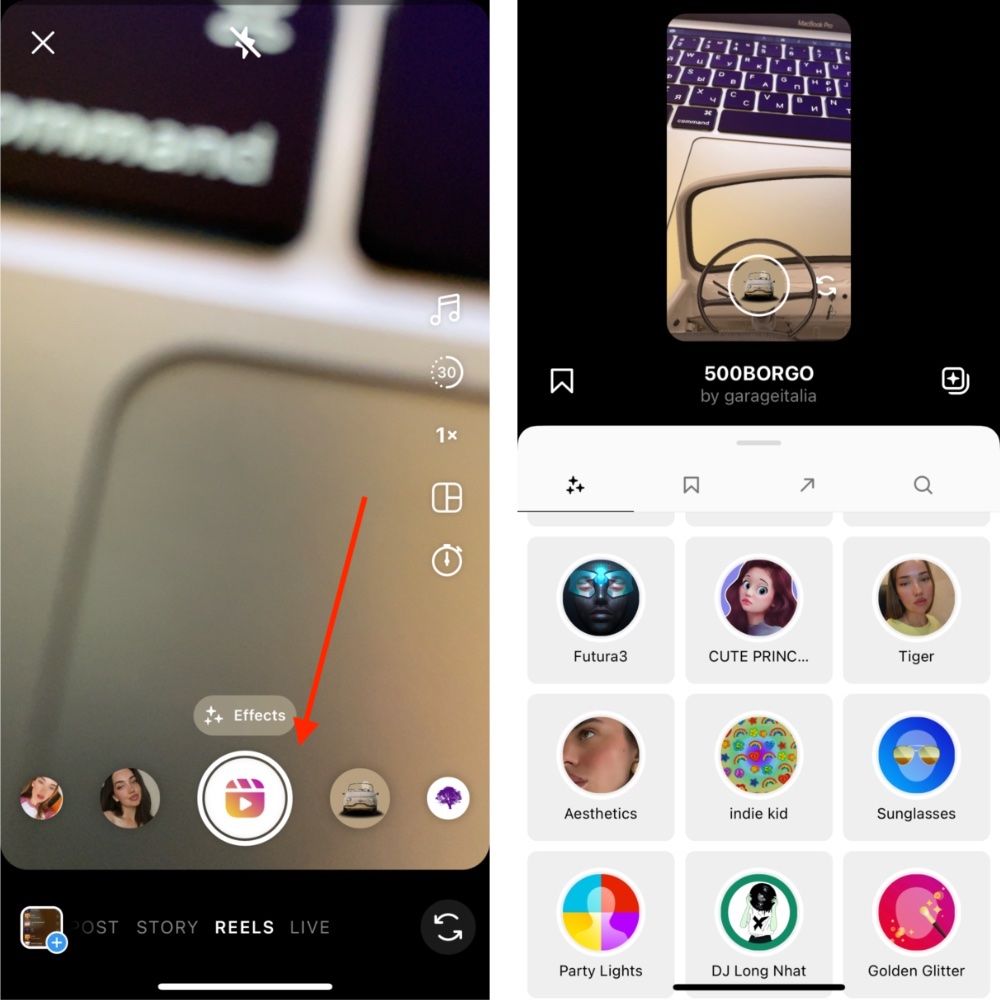
3. 더 많은 효과를 검색하려면 반짝임 아이콘을 클릭하고, 저장한 필터를 찾으려면 책갈피 아이콘을 클릭하고, 더 많은 사용 가능한 필터를 검색하려면 화살표 아이콘을 클릭하거나, 검색 필드를 열고 키워드를 입력하여 필터를 찾으려면 돋보기 아이콘을 클릭합니다. .
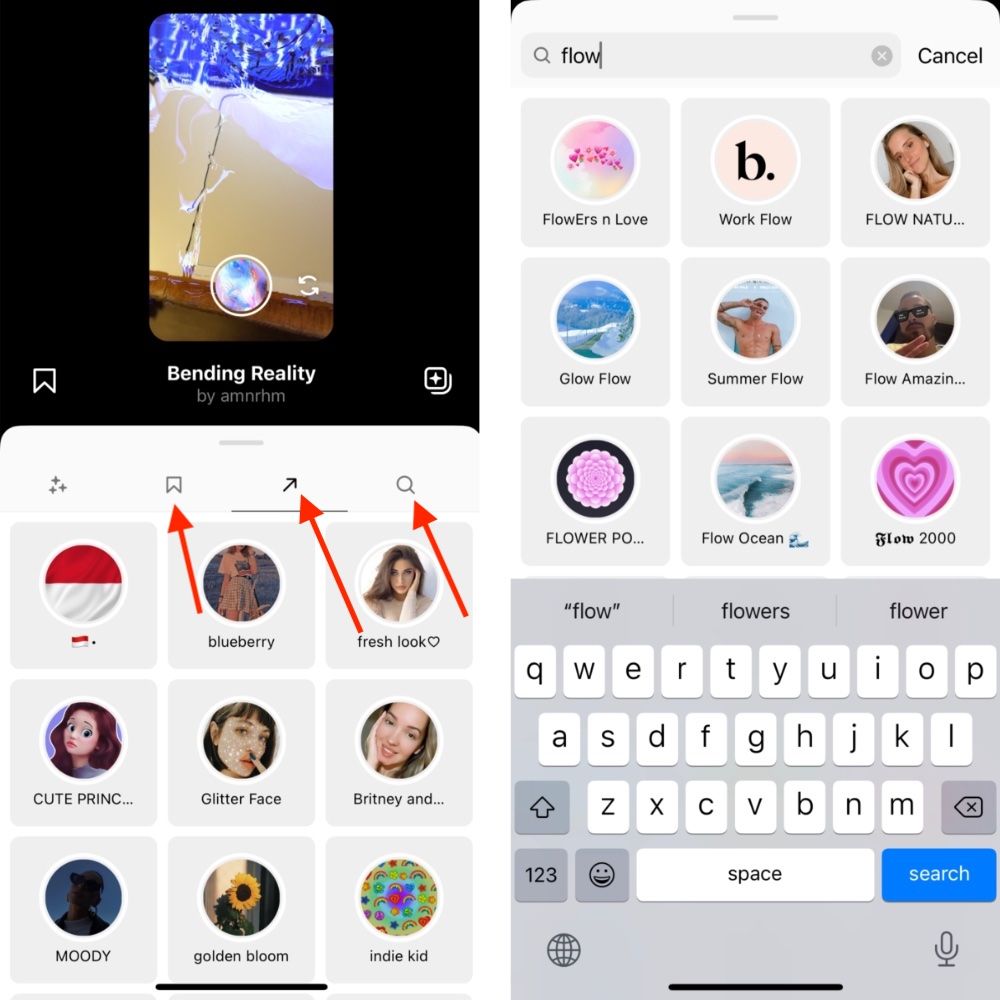
4. 릴에 필터를 기록하려면 필터 아이콘을 길게 누르거나 타이머 기능을 사용하십시오.
5. 필터가 적용된 릴이 마음에 들면 미리보기 버튼을 누릅니다. 캡션, 사운드, 스티커 및 더 많은 필터를 릴에 추가할 수 있는 편집 화면으로 이동합니다.
6. 청중과 릴을 공유하려면 다음 을 클릭합니다.
Instagram Reels에서 정렬 도구를 사용하는 방법
- 릴 편집기를 엽니다.
- 녹음을 시작하려면 릴에 추가하려는 효과나 노래를 선택하고 녹음 버튼을 누릅니다.
장면 기록을 마치면 왼쪽에 두 개의 겹쳐진 사각형처럼 보이는 새 아이콘이 표시됩니다. 이것은 정렬 도구 입니다.
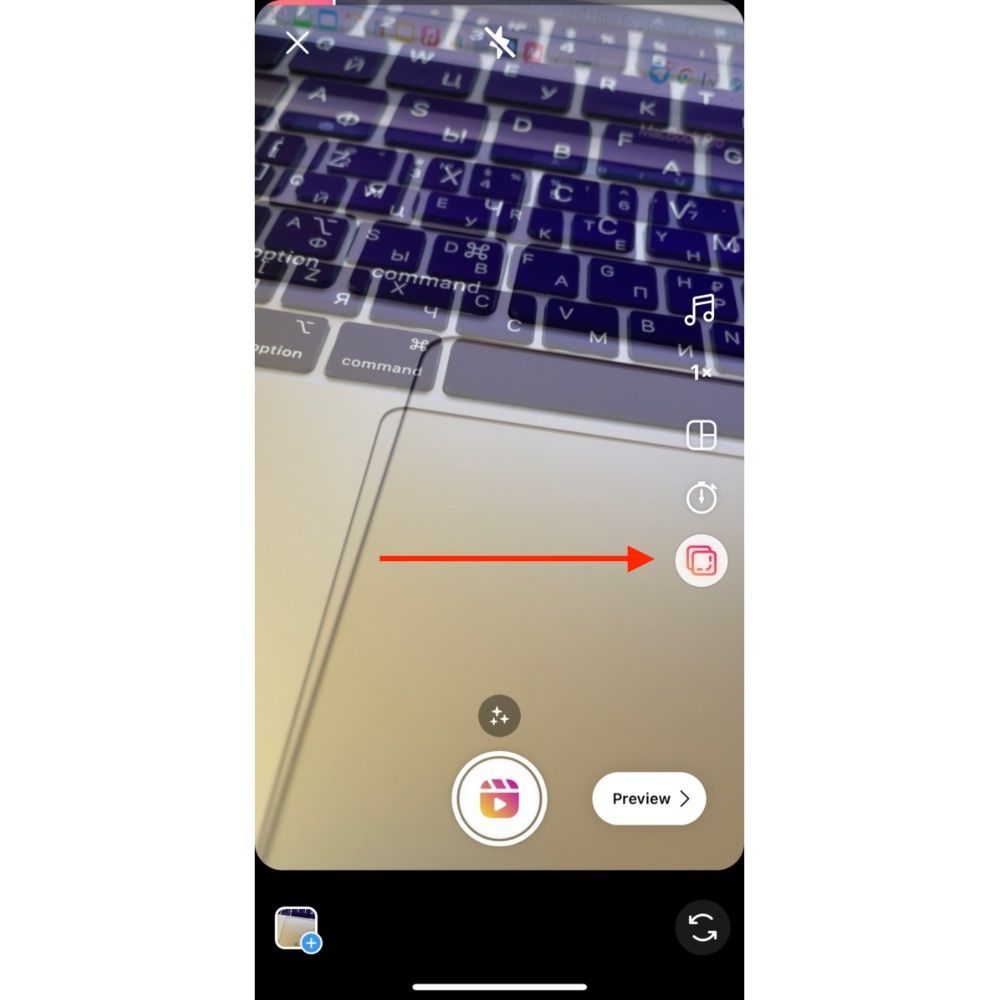
3. 두 개의 사각형 버튼을 누르면 마지막으로 녹화한 프레임이 반투명하게 표시됩니다.
4. Reel 로고가 있는 녹화 버튼을 눌러 장면에 개체 또는 사람을 추가합니다. 마지막 프레임을 방금 추가한 프레임과 정렬하고 녹화 버튼을 다시 누릅니다.
5. 완료되면 미리보기 버튼을 눌러 편집 화면을 엽니다.
6. 게시물을 공유하려면 다음 을 누릅니다.
촬영용 Reels 로고가 있는 버튼을 눌렀다 놓아 여러 개의 클립을 만들 수 있습니다. 캡처한 클립을 편집, 보기 또는 삭제하려면 뒤로 아이콘을 클릭해야 합니다.
미리보기 항목을 클릭하면 스티커, 텍스트를 추가하고 비디오에 효과를 적용할 수 있습니다. 여기에서 편집 도구는 스토리 섹션과 유사합니다. 촬영한 비디오를 휴대폰에 저장하거나 새 오디오 트랙을 녹음하거나 음악을 선택할 수 있습니다. Reels 섹션의 파일이 Instagram 로고와 사용자 이름과 함께 스마트폰의 메모리에 로드됩니다.
표지, 캡션 선택 및 Instagram 릴 게시
다른 사진 및 비디오와 함께 메인 그리드에 릴을 게시하거나 프로필의 별도 섹션에 게시할 수 있습니다. 후자를 선택하면 릴이 기본 그리드 레이아웃에 표시되지 않습니다.
릴을 게시할 때 비디오를 피드에 표시하려면 피드에서 공유 버튼을 클릭하십시오.

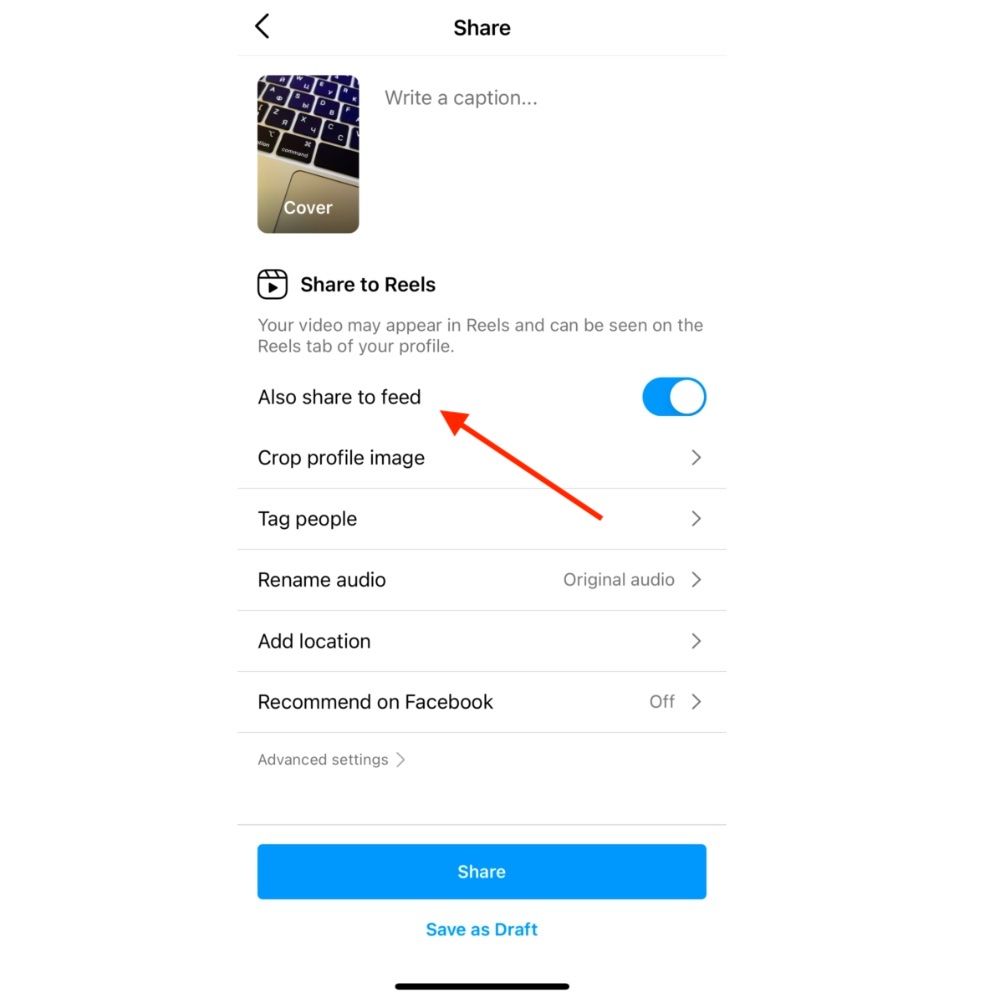
프로필 그리드에서 이미 게시한 릴을 제거하려면 프로필에서 제거를 클릭하기만 하면 됩니다. 그리드 버튼.
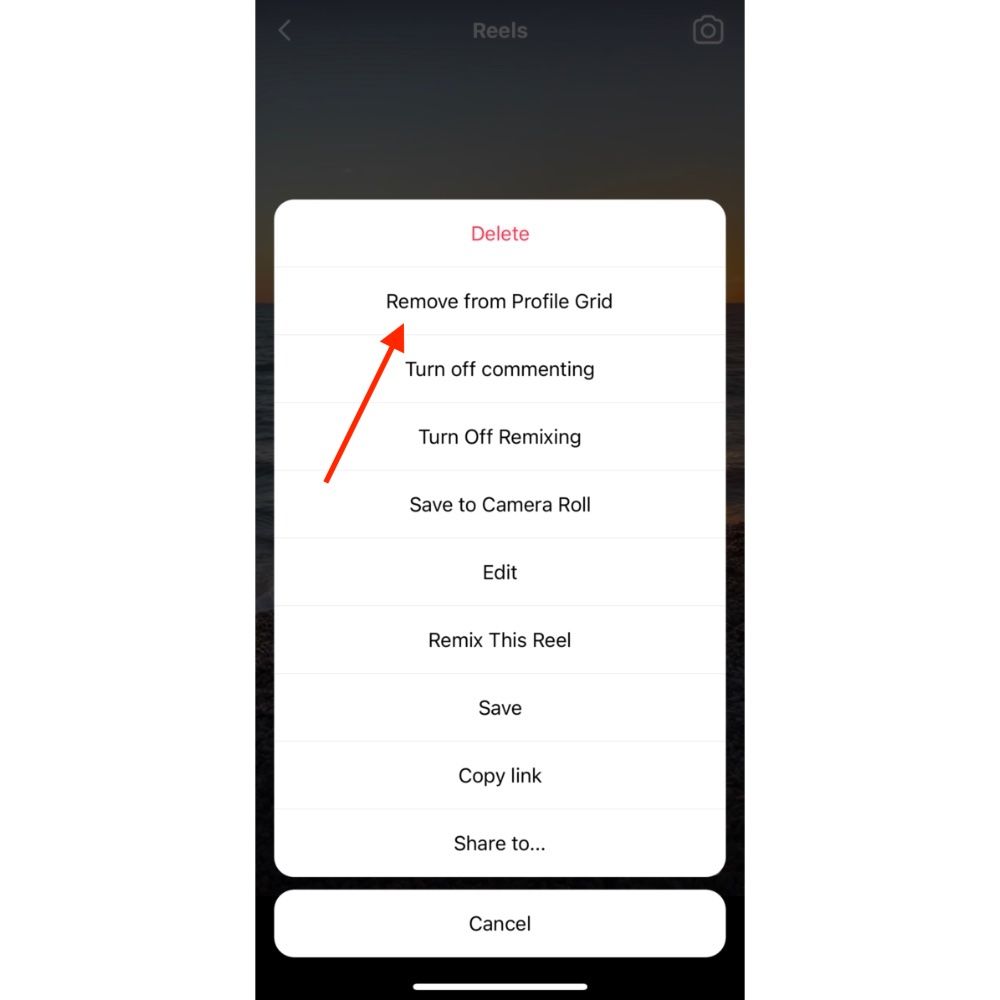
기본 피드와 릴 피드 모두에서 사용자는 릴 표지를 먼저 보게 됩니다. 표지를 업로드하지 않으면 플랫폼에서 비디오의 임의 프레임을 선택합니다. 이 프레임은 거의 성공하지 못합니다.
일반 게시물을 게시할 때와 마찬가지로 캡션과 함께 메뉴에 동영상을 게시하기 전에 표지를 선택할 수 있습니다.
릴 커버는 추천 탭에도 표시되지만 기본 릴 피드에는 표시되지 않습니다. 여기에서 동영상은 자동 재생으로 끝없는 스트림으로 재생됩니다.
릴 커버 옵션:
- 릴의 프레임입니다. 이것을 선택하려면 레이아웃에서 비디오를 스크롤하여 원하는 프레임을 선택해야 합니다.
- 미리 준비한 폰 갤러리의 이미지 - 이를 위해서는 갤러리에서 추가 탭에서 이미지를 선택해야 합니다.
️Tip : 릴 커버 사이즈는 1080×1920px 입니다. 그러나 메인 피드에서 표지는 다른 모든 출판물과 마찬가지로 정사각형 형식(1080 × 1080픽셀)으로 표시됩니다. 피드에 표시할 사각형을 선택하려면 표지를 집게 잡고 원하는 영역에 마우스를 올려야 합니다.
릴에 대한 캡션과 해시태그 작성이 완료되면 인스타그램에 릴을 게시할 수 있습니다.
추천 읽을 거리: 매력적인 Instagram 캡션을 만드는 방법
Instagram 릴에 캡션을 추가하는 방법
- 릴 편집기를 엽니다.
- 동영상을 촬영하고 미리보기 버튼을 눌러 편집 화면으로 이동합니다.
- 화면 오른쪽 상단 모서리에 있는 Aa 아이콘을 탭하여 릴에 캡션을 추가합니다.
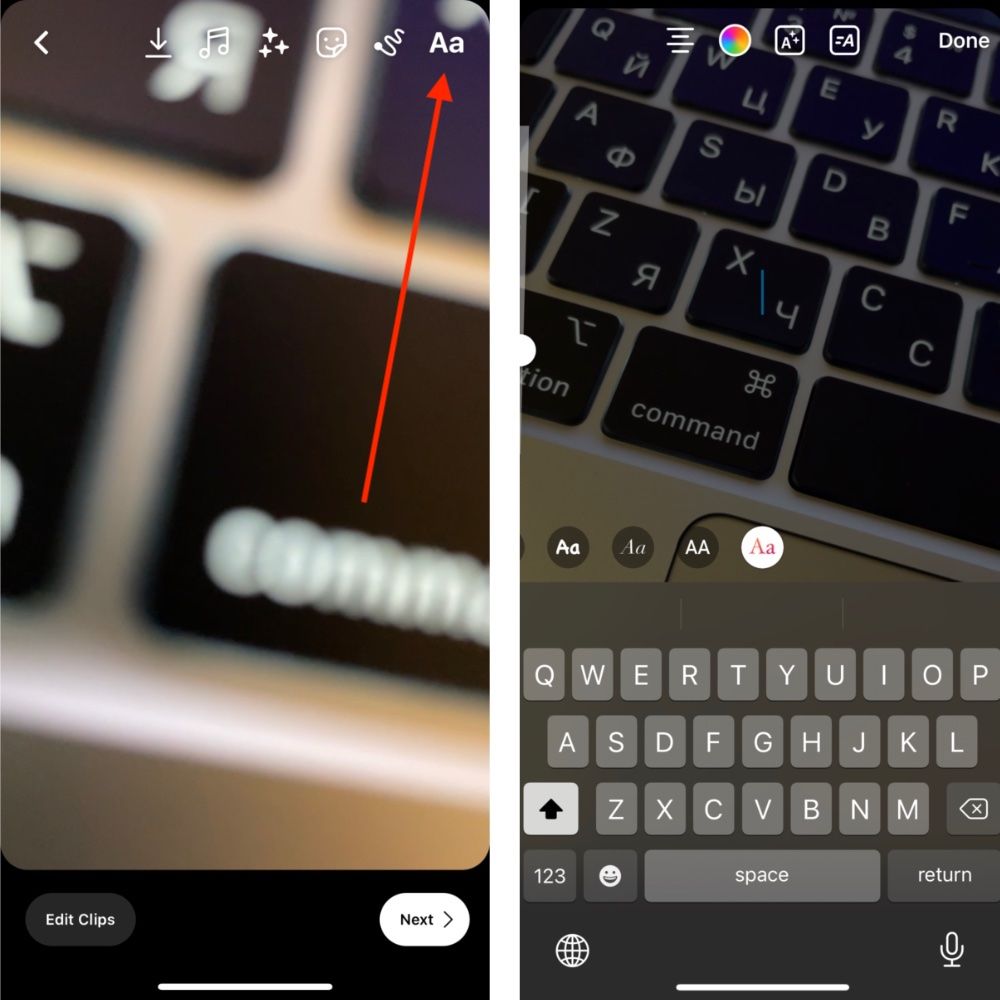
4. 텍스트를 입력합니다.
5. 스타일 도구를 사용하여 글꼴, 색상, 정렬 등을 사용자 지정합니다.
6. 완료 를 탭합니다.
7. 게시할 준비가 되면 다음 을 탭합니다.
게시한 후 Instagram에서 Reels 비디오를 삭제하거나 댓글 관리를 설정할 수 있습니다.
릴을 초안으로 저장하는 방법
릴을 Instagram에 게시하기 전에 편집기에서 초안으로 저장할 수 있습니다. 그렇게 하려면 캡션, 사용자 태그 및 해시태그를 추가할 수 있는 페이지에서 초안 저장 을 클릭하기만 하면 됩니다. 릴은 스토리에서와 같이 스와이프로 릴을 기록할 때 열리는 갤러리의 초안 섹션에 저장됩니다.
Instagram 릴 리믹스 기능
Instagram은 최근 Remix for Reels를 출시했습니다. 개념이 새로운 것은 아니지만 TikTok Duets와 매우 유사하기 때문에 Instagram 신규 사용자 및 오랜 사용자에게 재미있고 유용한 기능입니다.
리믹스 기능과 사용 방법은 이미 별도의 기사에서 다루었습니다.
추천 읽기 : Instagram Remixes에 관한 모든 것 — New Reels의 기능
Instagram 릴용 음악을 선택하거나 나만의 트랙을 만드는 방법
Reels의 트랙 라이브러리는 Stories와 동일합니다. 다른 아티스트를 검색하고 선택한 트랙을 저장할 수 있습니다. 최근에 추천 릴에서 가장 많이 들은 인기 있는 음악은 For You 섹션에 저장됩니다.
음악 트랙 편집기도 Stories의 편집기와 유사합니다. 트랙의 조각, 가사를 선택하고 다듬은 부분을 릴에 추가할 수 있습니다.
️ 팁 : 일부 트랙은 인기 있는 순간을 자동으로 강조 표시했습니다. 이것은 Reels 제작자가 가장 자주 사용하는 인기 있는 발췌문입니다.
Instagram 릴에 음악을 추가하는 방법
대부분의 Instagram 릴에는 인기곡, 추출된 백트랙 또는 보이스오버와 같은 음악이 포함되어 있습니다. 릴에 음악을 추가하는 것은 클립의 참여와 검색 가능성에 필수적입니다.
릴에 노래를 추가하려면 이 간단한 가이드를 따르세요.
- 릴 편집기를 열어 릴 촬영을 시작합니다.
- 왼쪽에 있는 아이콘을 클릭합니다. Instagram 오디오 라이브러리에서 노래를 선택합니다. 저장 또는 가져오기 탭으로 이동 하여 자신의 트랙을 추가할 수도 있습니다.
- 릴에서 원하는 곡을 선택하면 녹음 화면이 다시 열립니다.
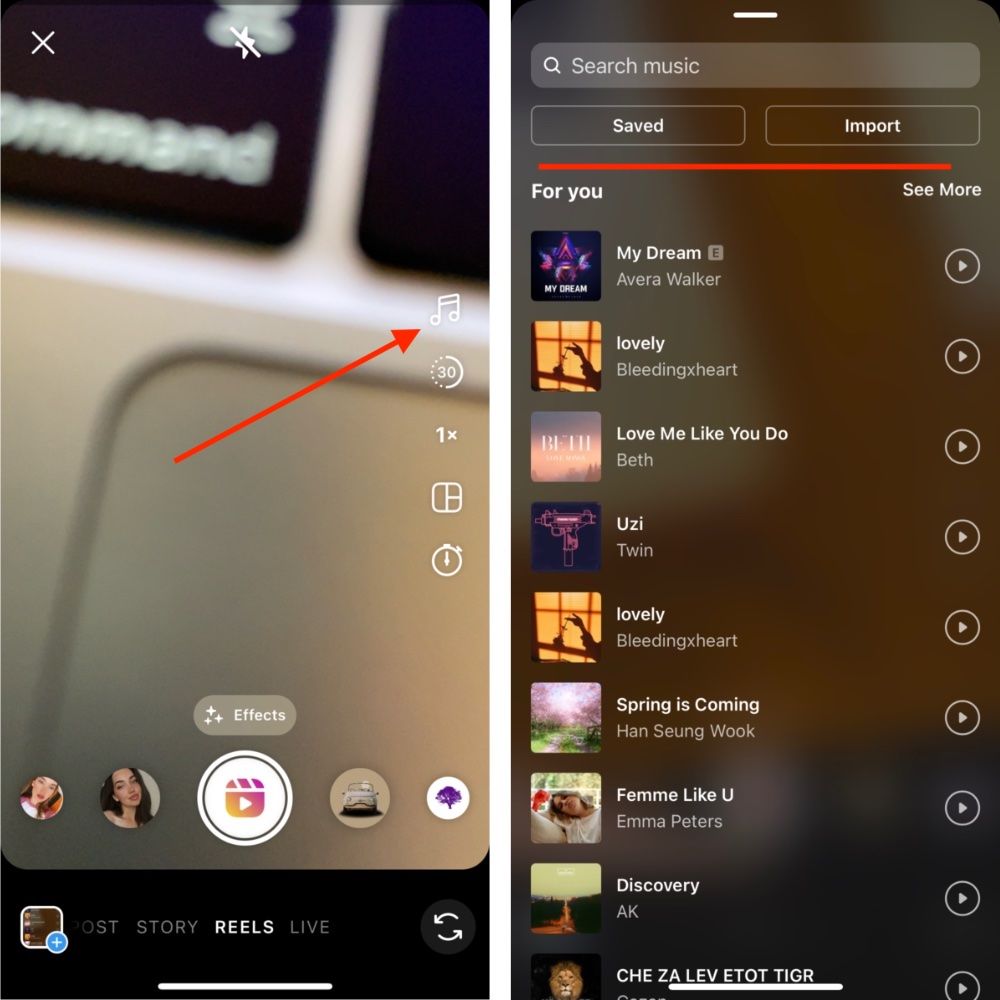
4. 노래의 특정 부분을 선택하려면 왼쪽에 있는 앨범 표지의 썸네일을 클릭하고 노래 조각을 선택합니다.
5. 녹음 버튼을 길게 눌러 녹음을 시작하면 트랙 조각이 재생되기 시작합니다. 버튼에서 손을 떼면 녹음이 중지됩니다.
6. 다음 버튼을 눌러 릴을 공유하세요.
7. 방금 착지한 편집 화면에 오디오 믹스 기능, 스티커 추가 기능 및 캡션이 표시됩니다.
8. 원하는 대로 클립을 편집하고 미리보기 버튼을 눌러 계속 진행합니다.
추천 자료 : Instagram 릴을 위한 원본 오디오 만들기
원본 트랙과 선택한 트랙의 볼륨을 모두 조정할 수 있습니다. 이 기능은 비디오, 초안 또는 향후 비디오에서 발췌한 내용을 완료하면 사용할 수 있습니다.
편집기를 통해 Instagram 라이브러리에 음악을 추가할 수 없습니다. 오리지널 트랙을 업로드하고 싶은 뮤지션이라면 먼저 인스타그램을 비롯한 다양한 플랫폼에 자신의 음악을 배포해야 합니다.
릴에 음성 해설 추가
자신 또는 다른 사람의 음성을 릴에 추가하려는 경우 음성 해설 기능이 유용합니다. 릴 편집기의 가져오기 탭을 통해 릴에 추가할 수 있습니다. 그러나 그 전에 음성을 녹음하거나 비디오 또는 다른 오디오에서 추출하여 장치에 저장해야 합니다.
게시 후: Instagram 릴의 통계 분석
릴에 대한 통계는 다른 게시물의 통계와 동일합니다. 도달한 계정 수, 조회수, 저장 수, 공유 수, 좋아요 수, 댓글 수를 볼 수 있습니다. 그러나 누가 릴을 정확히 보았는지 알아내는 것은 불가능합니다.
️측정항목은 Professional Instgram 계정(Creator 또는 Business)에서만 사용할 수 있습니다.
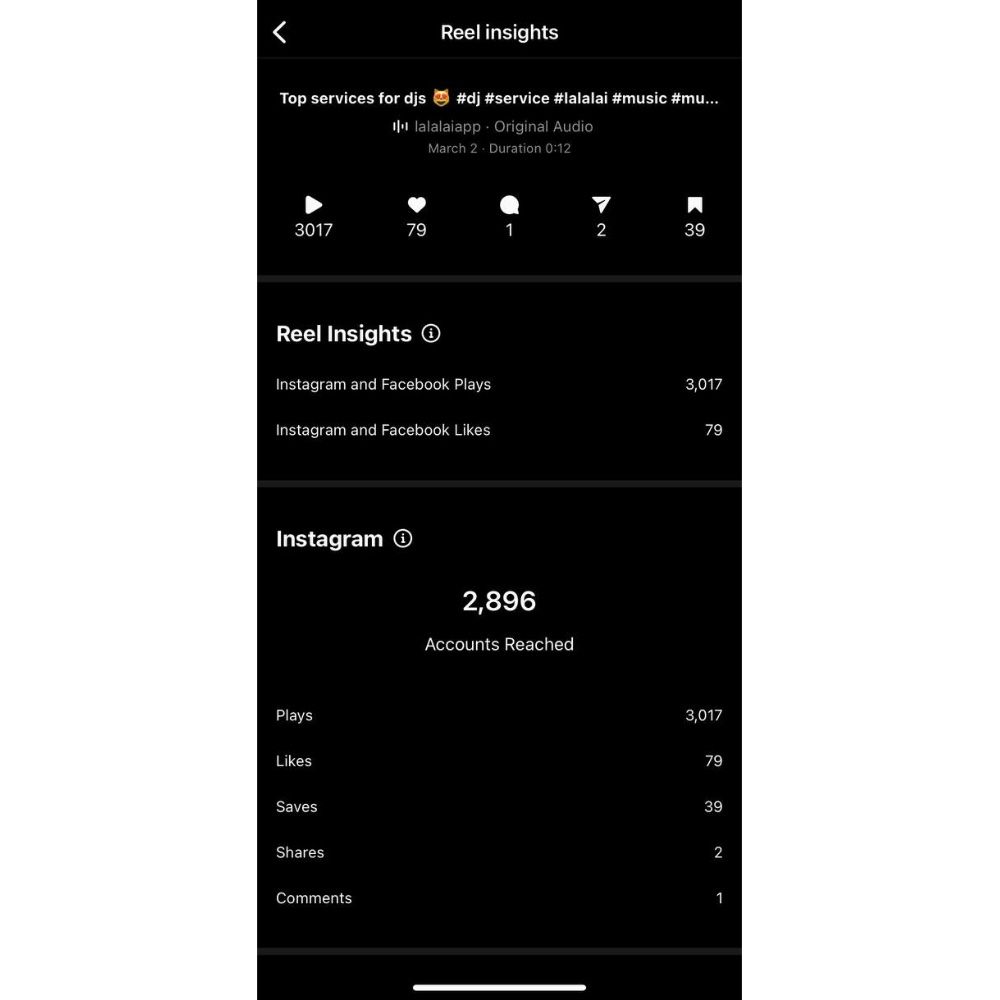
추천 읽기 : Instagram 릴의 더 많은 조회수를 얻는 방법
대표적인 Reels의 성능 측정항목은 다음과 같습니다.
- Reach 는 귀하의 릴을 한 번 이상 시청한 고유한 Instagram 계정 수를 알려줍니다.
- 플레이 는 릴이 재생된 횟수를 보여줍니다. 일부 사용자가 릴을 두 번 이상 시청했기 때문에 일반적으로 도달 범위보다 높습니다.
- 좋아요 , 댓글 , 공유 및 저장 . 글쎄, 당신은 이것이 의미하는 바를 알고 있습니다. Instagram 사용자가 귀하의 Reel에 참여한 횟수입니다.
Instagram Insights에서는 전체 콘텐츠 형식뿐만 아니라 단일 릴의 성능을 확인할 수 있습니다. 즉, 계정의 성능 측면에서 릴이 전체적으로 얼마나 잘 작동하는지를 의미합니다.
